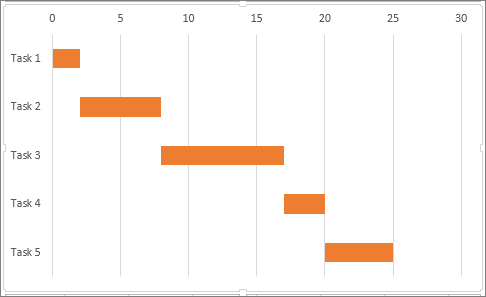Clàr-innse
- Dè a th ’ann an cairt Gantt?
- Mar a chruthaicheas tu Cairt Gantt ann an Excel 2010, 2007 agus 2013
- Ceum 1. Cruthaich clàr pròiseict
- Ceum 2. Tog àbhaisteach Excel bar chart stèidhichte air an stòr-dàta colbh "Start ceann-latha".
- Ceum 3: Cuir Dàta Ùine ris a’ Chart
- Ceum 4: Cuir Tuairisgeulan Gnìomha ri Cairt Gantt
- Ceum 5: Ag atharrachadh Clàr Bàr gu Cairt Gantt
- Ceum 6. Customizing an Gantt Chart Design ann an Excel
- Teamplaid cairt Gantt ann an Excel
Ma thèid iarraidh ort na trì pàirtean as cudromaiche de Microsoft Excel ainmeachadh, dè an fheadhainn a dh’ ainmicheadh tu? Is coltaiche, duilleagan air a bheil dàta air a chuir a-steach, foirmlean a thathas a’ cleachdadh airson àireamhachadh a dhèanamh, agus clàran leis an urrainnear dàta de nàdar eadar-dhealaichte a riochdachadh gu grafaigeach.
Tha mi cinnteach gu bheil fios aig a h-uile neach-cleachdaidh Excel dè a th’ ann an clàr agus mar a chruthaicheas tu e. Ach, tha seòrsa de chairt ann a tha falaichte ann an doilleireachd dha mòran - Cairt Gantt. Mìnichidh an iùl sgiobalta seo prìomh fheartan cairt Gantt, innsidh e dhut mar a nì thu cairt Gantt sìmplidh ann an Excel, innsidh e dhut càite an luchdaich thu sìos teamplaidean cairt Gantt adhartach, agus mar a chleachdas tu an t-seirbheis air-loidhne Stiùireadh Pròiseact gus clàran Gantt a chruthachadh.
Dè a th ’ann an cairt Gantt?
Cairt Gantt air ainmeachadh an dèidh Henry Gantt, innleadair Ameireaganach agus comhairliche riaghlaidh a thàinig suas leis an diagram ann an 1910. Tha an clàr Gantt ann an Excel a 'riochdachadh phròiseactan no gnìomhan mar eas-òrdugh de chlàran-còmhnard còmhnard. Tha clàr Gantt a’ sealltainn structar briste a’ phròiseict (cinn-latha tòiseachaidh is crìochnachaidh, diofar dhàimhean eadar gnìomhan taobh a-staigh a’ phròiseict) agus mar sin a’ cuideachadh le smachd a chumail air coileanadh ghnìomhan ann an ùine agus a rèir nan slatan-tomhais a tha san amharc.
Mar a chruthaicheas tu Cairt Gantt ann an Excel 2010, 2007 agus 2013
Gu mì-fhortanach, chan eil Microsoft Excel a’ tabhann teamplaid cairt Gantt togte. Ach, faodaidh tu fear a chruthachadh gu sgiobalta thu fhèin a’ cleachdadh comas-gnìomh a’ chairt-bhàr agus beagan cruth.
Lean na ceumannan seo gu faiceallach agus cha toir e barrachd air 3 mionaidean cairt Gantt sìmplidh a chruthachadh. Anns na h-eisimpleirean againn, tha sinn a’ cruthachadh cairt Gantt ann an Excel 2010, ach faodar an aon rud a dhèanamh ann an Excel 2007 agus 2013.
Ceum 1. Cruthaich clàr pròiseict
An toiseach, cuiridh sinn dàta a’ phròiseict a-steach do dhuilleag Excel. Sgrìobh gach gnìomh air loidhne air leth agus tog plana briseadh sìos pròiseict le bhith a’ sònrachadh latha-tòiseachaidh (Ceann-latha tòiseachaidh), ceumnachadh (ceann-latha crìochnachaidh) agus ùine (Faid), is e sin, an àireamh de làithean a bheir e gus an obair a choileanadh.
Tip: Chan eil a dhìth ach na colbhan gus clàr Gantt a chruthachadh Ceann-latha tòiseachaidh и Faid. Ge-tà, ma chruthaicheas tu colbh cuideachd Ceann-latha crìochnachaidh, an uairsin faodaidh tu fad na h-obrach obrachadh a-mach le foirmle sìmplidh, mar a chithear san fhigear gu h-ìosal:
Ceum 2. Tog àbhaisteach Excel bar chart stèidhichte air an stòr-dàta colbh "Start ceann-latha".
Tòisich a 'togail cairt Gantt ann an Excel le bhith a' cruthachadh sìmplidh clàr bàr air a chruachadh:
- Thoir cuideam air raon Cinn-latha tòiseachaidh maille ri ceann a' cholbh, anns an eisimpleir againn tha e B1:B11. Feumar ceallan le dàta a-mhàin a thaghadh, agus chan e colbh iomlan na duilleige.
- Air an taba Adhartach Cuir a-steach (Cuir a-steach) fo Chlàran, cliog Cuir a-steach clàr bar (bàr).
- Anns a’ chlàr a tha a’ fosgladh, sa bhuidheann Air a riaghladh (2-D Bar) cliog Riaghailt Stacked (Bàrr air a chruachadh).
Mar thoradh air an sin, bu chòir an clàr a leanas nochdadh air an duilleag:
Note: Tha cuid de na stiùiridhean eile airson clàran Gantt a chruthachadh a’ moladh gun cruthaich thu an toiseach clàr-bàr falamh agus an uairsin lìon e le dàta, mar a nì sinn san ath cheum. Ach tha mi a 'smaoineachadh gu bheil an dòigh a tha air a shealltainn nas fheàrr oir cuiridh Microsoft Excel aon sreath de dhàta gu fèin-obrachail agus mar seo sàbhalaidh sinn beagan ùine.
Ceum 3: Cuir Dàta Ùine ris a’ Chart
An ath rud, feumaidh sinn sreath dàta eile a chur ris a’ chairt Gantt againn san àm ri teachd.
- Dèan briogadh deas an àite sam bith san diagram agus anns a’ chlàr-taice co-theacsa cliog Tagh dàta (Tagh Dàta). Fosglaidh bogsa deasbaid A 'taghadh stòr dàta (Tagh Stòr Dàta). Mar a chì thu san fhigear gu h-ìosal, dàta a’ cholbh Ceann-latha tòiseachaidh air a chur ris an raon mu thràth Nithean uirsgeul (sreathan) (Iontrachaidhean uirsgeul (Sreath). A-nis feumaidh tu dàta colbh a chuir ris an seo Faid.
- Cliog air a ’phutan Add (Cuir ris) gus dàta a bharrachd a thaghadh (Faid) airson a thaisbeanadh air clàr Gantt.
- Anns an uinneag fhosgailte Atharrachadh sreatha (Deasaich sreath) dèan seo:
- Anns a Ainm sreath (Ainm an t-sreath) cuir a-steach “Fad” no ainm sam bith eile a thogras tu. No faodaidh tu an cursair a chuir san raon seo agus an uairsin cliog air tiotal a’ cholbh fhreagarrach sa chlàr - thèid an tiotal air a bheil cliogadh a chuir ris mar ainm an t-sreath airson cairt Gantt.
- Cliog air an ìomhaigh taghadh raon ri taobh an raoin Na luachan (Luachan an t-sreath).
- Uinneag còmhraidh Atharrachadh sreatha (Deasaich sreath) a’ dol sìos. Comharraich dàta ann an colbh Faidle bhith a’ cliogadh air a’ chiad chill (anns a’ chùis againn tha e D2) agus a’ slaodadh sìos chun chill dàta mu dheireadh (D11). Dèan cinnteach nach tagh thu ceann no cealla falamh gun fhiosta.
- Brùth air an ìomhaigh taghadh raon a-rithist. Uinneag còmhraidh Atharrachadh sreatha (Deasaich sreath) a leudachadh a-rithist agus nochdaidh na raointean Ainm sreath (Ainm an t-sreath) и Na luachan (Luachan an t-sreath). Cliog air OK.
- Thèid sinn air ais chun na h-uinneig a-rithist A 'taghadh stòr dàta (Tagh Stòr Dàta). A-nis san raon Nithean uirsgeul (sreathan) (Legend Entries (Sreath) chì sinn sreath Ceann-latha tòiseachaidh agus grunn Faid. Dìreach cliog OK, agus thèid an dàta a chur ris a’ chairt.
Bu chòir gum biodh an diagram a’ coimhead rudeigin mar seo:
Ceum 4: Cuir Tuairisgeulan Gnìomha ri Cairt Gantt
A-nis feumaidh tu liosta de ghnìomhan a shealltainn air taobh clì an diagram an àite àireamhan.
- Dèan briogadh deas an àite sam bith san raon cuilbheart (an sgìre le stiallan gorm is orains) agus anns a’ chlàr a nochdas, cliog Tagh dàta (Tagh Dàta) gus am bogsa deasbaid ath-nochdadh A 'taghadh stòr dàta (Tagh Stòr Dàta).
- Anns an raon chlì den bhogsa deasbaid, tagh Ceann-latha tòiseachaidh Agus briog air atharrachadh (Deasaich) anns an raon cheart den uinneag leis an tiotal Bileagan axis chòmhnard (roinnean) (Còmhnard (Roinn) Bileagan Ais).
- Fosglaidh bogsa deasbaid beag Leubailean axis (Leabhraichean axis). A-nis feumaidh tu gnìomhan a thaghadh san aon dòigh ris a’ cheum roimhe a thagh sinn dàta mu fhad gnìomhan (colbh Ùine) - cliog air an ìomhaigh taghadh raon, an uairsin cliog air a’ chiad ghnìomh sa chlàr agus slaod an taghadh leis an luchag sìos chun na h-obrach mu dheireadh. Cuimhnich nach bu chòir ceann na colbh a bhith air a chomharrachadh. Aon uair ‘s gu bheil thu air sin a dhèanamh, cliog air an ìomhaigh taghadh raon a-rithist gus am bogsa deasbaid a thoirt suas.
- Tap dùbailte OKgus a h-uile bogsa deasbaid a dhùnadh.
- Thoir às uirsgeul a’ chlàir - cliog deas air agus anns a’ chlàr co-theacsa cliog Thoir air falbh (Sguab às).
Aig an ìre seo, bu chòir gum biodh tuairisgeulan gnìomh air a’ chairt Gantt air an taobh chlì agus coimhead air rudeigin mar seo:
Ceum 5: Ag atharrachadh Clàr Bàr gu Cairt Gantt
Aig an ìre seo, tha a’ chairt againn fhathast na chairt-bhàr air a chruachadh. Gus am bi e coltach ri clàr Gantt, feumaidh tu a chruth ceart. Is e an obair againn na loidhnichean gorm a thoirt air falbh gus nach bi ach na pàirtean orains de na grafaichean, a tha a’ riochdachadh gnìomhan a ’phròiseict, rim faicinn. Gu teicnigeach, cha toir sinn air falbh na loidhnichean gorma, nì sinn dìreach iad follaiseach agus mar sin do-fhaicsinneach.
- Cliog air loidhne ghorm sam bith air clàr Gantt, agus thèid iad uile a thaghadh. Dèan briogadh deas air an taghadh agus anns a’ chlàr co-theacsa cliog Sreath dàta cruth (Sreath Dàta Cruth).
- Anns a’ bhogsa deasbaid a nochdas, dèan na leanas:
- Ann an roinn Lìon (Lìon) tagh Gun lìonadh (Gun lìonadh).
- Ann an roinn Crìochan (Dath na Crìochan) tagh gun loidhnichean (Gun loidhne).
Note: Na dùin am bogsa deasbaid seo, bidh feum agad air a-rithist san ath cheum.
- Tha na gnìomhan air a’ chairt Gantt a thog sinn ann an Excel ann an òrdugh cùil. Ceartaichidh sinn sin ann am mionaid. Cliog air an liosta ghnìomhan air taobh clì cairt Gantt gus axis na roinne a shoilleireachadh. Fosglaidh bogsa deasbaid Cruth axis (Ais cruth). Ann an caibideil Paramadairean axis (Roghainnean Axis) thoir sùil air a’ bhogsa Cuir air ais òrdugh nan roinnean (Roinnean ann an òrdugh cùil), an uairsin dùin an uinneag gus na h-atharrachaidhean agad a shàbhaladh. Mar thoradh air na h-atharrachaidhean a rinn sinn dìreach:
- Tha na gnìomhan air clàr Gantt san òrdugh cheart.
- Tha na cinn-latha air an axis chòmhnard air gluasad bhon bhonn gu mullach a’ chlàir.
Bidh a’ chairt a’ fàs coltach ri clàr àbhaisteach Gantt, ceart? Mar eisimpleir, tha mo chairt Gantt a-nis a’ coimhead mar seo:
Ceum 6. Customizing an Gantt Chart Design ann an Excel
Tha clàr Gantt mu thràth a’ tighinn air adhart, ach faodaidh tu beagan suathadh eile a chuir ris gus a dhèanamh fìor eireachdail.
1. Thoir air falbh an àite falamh air taobh clì clàr Gantt
Nuair a bha sinn a’ togail cairt Gantt, chuir sinn a-steach bàraichean gorma aig toiseach a’ chlàir gus an ceann-latha tòiseachaidh a shealltainn. A-nis faodar am beàrn a tha air fhàgail nan àite a thoirt air falbh agus faodar na stiallan gnìomh a ghluasad chun taobh chlì, nas fhaisge air an axis dhìreach.
- Dèan briogadh deas air a’ chiad luach colbh Ceann-latha tòiseachaidh anns a 'chlàr le dàta stòr, anns a' chlàr co-theacsa tagh Cruth cealla > àireamh > Coitcheann (Ceallan cruth> Àireamh> Coitcheann). Cuimhnich an àireamh a chì thu san raon Sample Is e (sampall) riochdachadh àireamhach a’ chinn-latha. Anns a 'chùis agam an àireamh seo 41730. Mar a tha fios agad, bidh Excel a’ stòradh cinn-latha mar àireamhan co-ionann ris an àireamh de làithean leis an deit 1 Faoilleach, 1900 ron cheann-latha seo (far a bheil 1 Faoilleach, 1900 = 1). Chan fheum thu atharrachadh sam bith a dhèanamh an seo, dìreach cliog sgur (Sguir dheth).
- Air clàr Gantt, cliog air ceann-latha sam bith os cionn a’ chlàir. Taghaidh aon bhriogadh na cinn-latha gu lèir, às deidh sin cliog deas orra agus anns a’ chlàr co-theacsa cliog Cruth axis (Ais cruth).
- Air a’ chlàr Chrìochan axis (Roghainnean Axis) atharraich an roghainn as ìsle tron (Co-dhiù) air adhart àireamh (Seasta) agus cuir a-steach an àireamh air an do chuimhnich thu sa cheum roimhe.
2. Atharraich an àireamh de chinn-latha air axis cairt Gantt
An seo, anns a 'bhogsa deasbaid Cruth axis (Format Axis) a chaidh fhosgladh sa cheum roimhe, atharraich na crìochan Prìomh roinnean (Prìomh aonaichte) и Roinnean eadar-mheadhanach (Aonad beag) de àireamh (Seasta) agus cuir a-steach na luachan a tha thu ag iarraidh airson na h-amannan air an axis. Mar as trice, mar as giorra a bhios clàran-ama nan gnìomhan sa phròiseact, is ann as lugha a bhios feum air a’ cheum roinneadh air an axis ùine. Mar eisimpleir, ma tha thu airson a h-uile dàrna ceann-latha a shealltainn, cuir a-steach 2 airson paramadair Prìomh roinnean (Prìomh aonad). Dè na roghainnean a rinn mi - chì thu san dealbh gu h-ìosal:
Tip: Cluich timcheall leis na roghainnean gus am faigh thu an toradh a tha thu ag iarraidh. Na biodh eagal ort rudeigin a dhèanamh ceàrr, faodaidh tu an-còmhnaidh tilleadh gu na roghainnean bunaiteach le bhith a’ suidheachadh nan roghainnean gu Gu fèin-ghluasadach (Auto) ann an Excel 2010 agus 2007 no le bhith a’ cliogadh Ath- (Ath-shuidheachadh) ann an Excel 2013.
3. Thoir air falbh an àite falamh a bharrachd eadar na stiallan
Cuir air dòigh na bàraichean gnìomh air a’ chairt ann an dòigh nas dlùithe, agus seallaidh clàr Gantt eadhon nas fheàrr.
- Tagh bàraichean orains nan graf le bhith a’ briogadh air fear dhiubh le putan clì na luchaige, an uairsin cliog deas air agus anns a’ chlàr a nochdas, cliog air Sreath dàta cruth (Sreath Dàta Cruth).
- Anns a 'bhogsa deasbaid Sreath dàta cruth (Sreath Dàta Cruth) suidhich am paramadair gu sreathan a 'dol thairis air (Sreath Overlap) luach 100% (sleamhnachan air a ghluasad fad na slighe chun taobh cheart), agus airson a’ pharamadair Fuadach taobh (Leud beàrn) luach 0% no faisg air 0% (sleamhnachadh fad na slighe no cha mhòr fad na slighe air an taobh chlì).
Agus seo toradh ar n-oidhirpean - cairt Gantt sìmplidh ach gu math ceart ann an Excel:
Cuimhnich gu bheil clàr Excel a chaidh a chruthachadh san dòigh seo gu math faisg air fìor chairt Gantt, agus aig an aon àm a’ cumail a h-uile goireas de chlàran Excel:
- Bidh cairt Gantt ann an Excel ag ath-mheudachadh nuair a thèid gnìomhan a chur ris no a thoirt air falbh.
- Atharraich ceann-latha tòiseachaidh na h-obrach (ceann-latha tòiseachaidh) no fad (Faid), agus bidh an clàr-ama sa bhad a’ nochdadh na h-atharrachaidhean a chaidh a dhèanamh.
- Faodar an clàr Gantt a chaidh a chruthachadh ann an Excel a shàbhaladh mar ìomhaigh no atharrachadh gu cruth HTML agus fhoillseachadh air an eadar-lìn.
COMHAIRLE:
- Gnàthaich coltas do chairt Gantt le bhith ag atharrachadh roghainnean lìonaidh, crìochan, faileas, agus eadhon a’ cleachdadh buaidhean 3D. Tha na roghainnean sin uile rim faighinn sa bhogsa deasbaid. Sreath dàta cruth (Sreath Dàta Cruth). Gus an uinneag seo a ghairm, dèan briogadh deas air a’ bhàr-chlàir ann an raon dealbhadh a’ chlàir agus anns a’ chlàr co-theacsa cliog Sreath dàta cruth (Sreath Dàta Cruth).
- Ma tha an stoidhle dealbhaidh a chaidh a chruthachadh tlachdmhor don t-sùil, faodar a leithid de chairt Gantt a shàbhaladh ann an Excel mar theamplaid agus a chleachdadh san àm ri teachd. Gus seo a dhèanamh, cliog air an diagram, fosgail an taba Neach-togail (Dealbhadh) agus brùth Sàbhail mar teamplaid (Sàbhail mar theamplaid).
Luchdaich a-nuas Gantt cairt airson samp
Teamplaid cairt Gantt ann an Excel
Mar a chì thu, chan eil e duilich clàr Gantt sìmplidh a thogail ann an Excel. Ach dè ma tha feum air clàr Gantt nas iom-fhillte, anns am bi sgàileadh gnìomh an urra ris an àireamh sa cheud de a chrìochnachadh, agus clachan-mìle pròiseict air an comharrachadh le loidhnichean dìreach? Gu dearbh, ma tha thu nad aon de na creutairean tearc is dìomhair sin ris an can sinn an Excel Guru le urram, faodaidh tu feuchainn ri leithid de dhiagram a dhèanamh thu fhèin.
Ach, bidh e nas luaithe agus nas fhasa teamplaidean cairt Gantt a chaidh a dhèanamh ro-làimh a chleachdadh ann an Excel. Gu h-ìosal tha tar-shealladh goirid air grunn theamplaidean cairt Gantt stiùireadh pròiseict airson diofar dhreachan de Microsoft Excel.
Teamplaid cairt Gantt airson Microsoft Excel 2013
Canar an teamplaid cairt Gantt seo airson Excel Dealbhadair pròiseict (Planaiche Pròiseact Gantt). Tha e air a dhealbhadh gus sùil a chumail air adhartas pròiseict mu choinneamh diofar mheatairean leithid Tòisich air a phlanadh (Plana tòiseachaidh) и toiseach tòiseachaidh (Toiseach tòiseachaidh), Ùine dealbhaichte (Faid a’ Phlana) и Fìor Faid (Fìor ùine), a bharrachd air Sa cheud coileanta (Ceudad iomlan).
Ann an Excel 2013, tha an teamplaid seo ri fhaighinn air an taba File (Faidhle) san uinneig Cruthaich (Ùr). Mura h-eil teamplaid san roinn seo, faodaidh tu a luchdachadh sìos bho làrach-lìn Microsoft. Chan eil feum air eòlas a bharrachd gus an teamplaid seo a chleachdadh - cliog air agus tòisich.
Teamplaid air-loidhne cairt Ganta
Tha Smartsheet.com a’ tabhann inneal togail cairt Gantt air-loidhne eadar-ghnìomhach. Tha an teamplaid cairt Gantt seo a cheart cho sìmplidh agus deiseil airson a chleachdadh ris an fhear roimhe. Bidh an t-seirbheis a’ tabhann deuchainn 30-latha an-asgaidh, mar sin faodaidh tu d’ ainm a chuir ris a’ chunntas Google agad agus tòiseachadh air a’ chiad chairt Gantt agad a chruthachadh sa bhad.
Tha am pròiseas gu math sìmplidh: anns a 'chlàr air an taobh chlì, cuir a-steach mion-fhiosrachadh a' phròiseict agad, agus mar a bhios an clàr a 'lìonadh a-steach, tha clàr Gantt air a chruthachadh air an làimh dheis.
Teamplaidean Clàr Gantt airson Excel, Google Sheets agus OpenOffice Calc
Aig vertex42.com gheibh thu teamplaidean cairt Gantt an-asgaidh airson Excel 2003, 2007, 2010 agus 2013 a bhios cuideachd ag obair le OpenOffice Calc agus Google Sheets. Faodaidh tu obrachadh leis na teamplaidean sin dìreach mar a dhèanadh tu le cliath-dhuilleag àbhaisteach Excel sam bith. Dìreach cuir a-steach ceann-latha tòiseachaidh agus fad gach gnìomh agus cuir a-steach an % crìochnaichte sa cholbh % coileanta. Gus an raon cinn-latha a chithear ann an raon cairt Gantt atharrachadh, gluais an sleamhnag air a’ bhàr scrollaidh.
Agus mu dheireadh, teamplaid cairt Gantt eile ann an Excel airson do bheachdachadh.
Teamplaid cairt Gantt airson Manaidsear Pròiseict
Tha teamplaid cairt Gantt an-asgaidh eile air a thabhann aig professionalexcel.com ris an canar “Project Manager Gantt Chart”. Anns an teamplaid seo, tha e comasach sealladh a thaghadh (làitheil no àbhaisteach gach seachdain), a rèir fad nan gnìomhan a chaidh a leantainn.
Tha mi an dòchas gum bi co-dhiù aon de na teamplaidean cairt Gantt a tha san amharc a’ freagairt air na feumalachdan agad. Mura h-eil, gheibh thu measgachadh mòr de dhiofar theamplaidean cairt Gantt air an eadar-lìn.
A-nis gu bheil fios agad air prìomh fheartan cairt Gantt, faodaidh tu leantainn air adhart ag ionnsachadh agus ionnsaich mar a chruthaicheas tu na clàran Gantt iom-fhillte agad fhèin ann an Excel gus iongnadh a dhèanamh air do cheannard agus do cho-obraichean uile 🙂